Shotcut é um editor de vídeo gratuito para Windows com suporte a 4K
Existem vários softwares de edição de vídeo gratuitos(free video editing software) para Windows que você pode baixar e começar a editar arquivos de vídeo brutos. No entanto, apenas alguns deles têm o suporte adequado de vídeo 4K(4K video support) , e o Shotcut(Shotcut ) é um deles. Ele suporta vídeos de resolução muito baixa, bem como vídeos de alta resolução. Embora em termos de recursos, não seja muito poderoso, pode ser suficiente se você deseja um editor de vídeo gratuito com suporte a 4K e está prestes a iniciar a edição de vídeo pela primeira vez.
Shotcut: editor de vídeo gratuito com suporte a 4K
Como mencionado anteriormente, o destaque desta ferramenta é que você pode editar vídeos em 4K com a ajuda deste software. Além disso, você pode encontrar as seguintes funcionalidades ou suportes-
- Ele suporta quase todos os formatos de imagem padrão, incluindo BMP , GIF , JPEG , PNG , SVG , TGA .
- Linha(Timeline) do tempo – que permite verificar toda a edição de uma só vez.
- Capture vídeo com a webcam. Nem todos os editores de vídeo têm essa opção, mas ela tem.
- Captura de áudio – você pode gravar áudio enquanto edita vídeos. Em outras palavras, você pode adicionar narração.
- Edição de áudio(Audio) – este não é apenas um software de edição de vídeo, mas também um editor de áudio. Você pode ajustar o balanço, graves, agudos, passa-altas e muito mais com esta ferramenta.
- Transmissão de rede
- Filtros – você pode adicionar vários filtros, como ajuste de brilho, gradação de cores e muito mais.
- Exportar(Export) vídeo – você pode exportar vídeo em um formato de vídeo padrão. Para .mp4 para .wmv, todos os formatos estão nesta ferramenta.
Como usar o editor de vídeo Shotcut para editar vídeos
Para começar, baixe-o para sua máquina. Você também pode baixar a versão portátil, que não requer instalação. Depois de iniciar o programa, você verá esta janela-
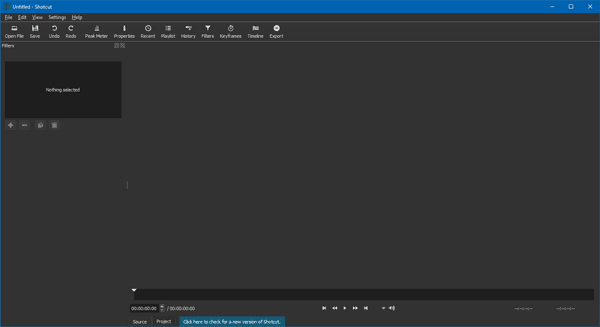
Comparado a outros, é muito mais fácil usar o Shortcut do que muitos outros softwares semelhantes. Como vem com menos funcionalidades, você não precisaria gastar muito tempo para entender tudo.
A opção mais útil desta ferramenta é Filtros(Filters) , onde você pode encontrar todas as opções essenciais. Para edição de áudio, existe uma opção chamada Peak Meter .
Para abrir ou importar qualquer vídeo, clique no botão Abrir arquivo(Open File ) . Após a abertura, você pode clicar na opção Filtros(Filters ) , que contém as seguintes funcionalidades-
- Brilho
- Classificação de cores
- Contraste
- Áudio com fade in
- Vídeo desbotado
- Áudio Fade Out
- Vídeo Fade Out
- Ganho / Volume
- Mudo
- HTML de sobreposição
- Girar
- Balanço de branco
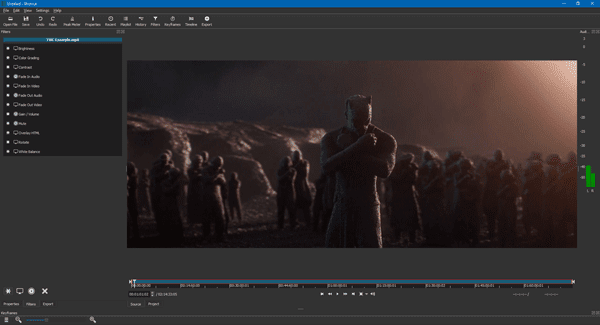
Você pode ver as seguintes opções na Linha do tempo-
- Cortar – Copiar – Colar
- Anexar à faixa atual
- Remover clipe atual
- Remova(Remove) o clipe atual sem afetar a posição
- Substituir(Overwrite) clipe na faixa atual
- Dividir
- Alternar encaixe
- Corte e queda de ondulação
Para exportar um vídeo, você precisa clicar no botão Exportar(Export ) visível na barra de menu superior. Depois disso, você terá a opção de escolher o formato de vídeo, resolução de vídeo, taxa de quadros, modo de varredura, canais de áudio, codec, controle de taxa, taxa de bits e muito mais.
Se você gosta de usar esta ferramenta, pode baixá-la em shotcut.org .
Related posts
Convert AVCHD para MP4 usando esses conversores gratuitos para Windows 10
Como reverter um Video no pc Windows 10
Convert audio and video com HitPaw Video Converter para Windows 10
Como fazer um Video de Photos em Windows 11
Best Free Video Metadata Editor software para Windows 10
Convert WMV para MP4 usando esses conversores gratuitos para Windows 10 PC
Best livre Video para GIF maker software para Windows 10
Save network largura de banda jogando vídeo em uma resolução mais baixa no Windows
Como ativar o modo de desinterlacing em VLC Player no Windows 10
Best livre AVI para MP4 converter para Windows 10 PC
Ezvid é um vídeo Maker, Editor, Slideshow Maker livre para Windows 10
Como fazer um Lyrics Video usando Windows 10 Photos app
Best Free Sync Audio and Video software em Windows 10
Como converter Videos usando VLC Media Player no Windows 10
Como gravar Webcam Video no Windows 10
Ativar ou desativar Video Input em Windows Sandbox
Best Grátis WebM para MP4 converter software para Windows 10
Best grátis 4K Video Players para Windows 10
Como jogar Multiple Videos em VLC Player em Windows 10
Como editar ou adicionar Metadata para Photos & Video arquivos em Windows 10
